win10睡眠模式在哪里设置 win10怎么设置睡眠模式
更新时间:2022-12-08 11:17:14作者:runxin
在win10电脑运行的过程中,如果用户需要离开一段时间时,系统在无人操作的情况下一会就会自动进入到睡眠黑屏模式,这样也有利于win10电脑硬件性能的消耗,当然我们也可以对睡眠模式进行设置,可是win10睡眠模式在哪里设置呢?这里小编就来告诉大家win10设置睡眠模式方法。
具体方法:
1.首先,打开电脑桌面左下角的的【开始】按钮,选择【设置】。

2.打开Windows1设置界面后,选择【系统】设置,这里基本上是设置电脑的显示、通知和电源等。
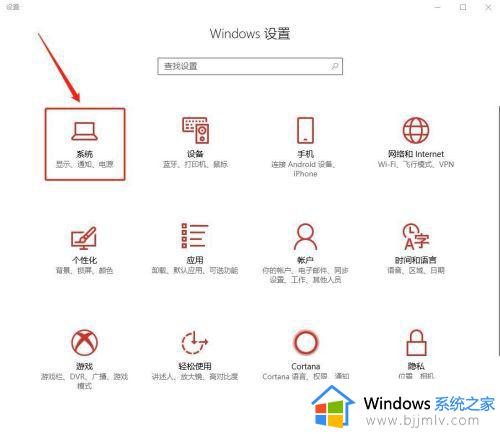
3.点击打开后,在左侧的系统菜单栏中,选择点击【电源和睡眠】选项。
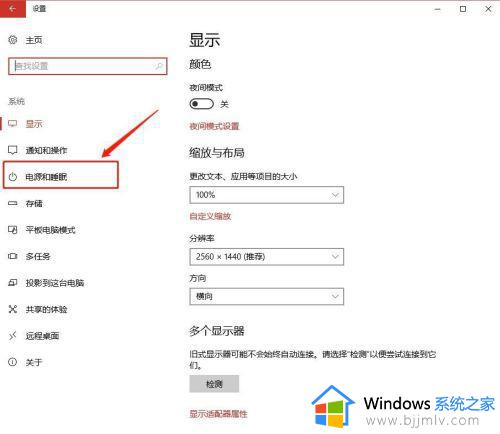
4.接下来,就进入到电源和睡眠的设置页面了,我们找到【睡眠】的设置栏目。
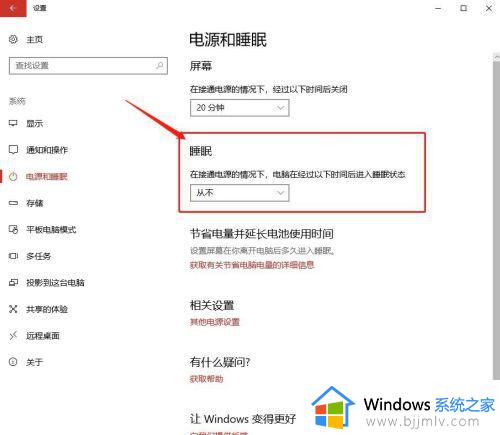
5.这样就可以设置在电源接通情况下,经过的一定时间段就会自动进入睡眠状态,默认选项为【从不】,点击向下箭头就可以设置更多的时间段了。
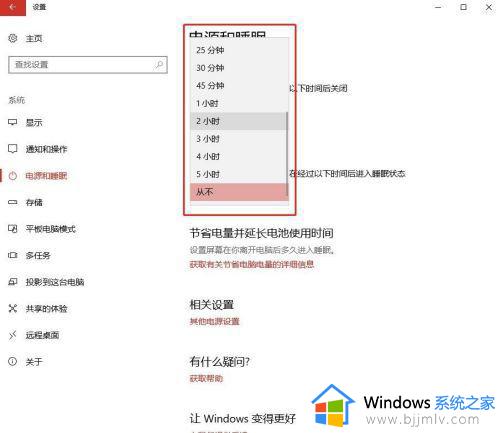
6.那么如果想一下子进入睡眠状态该如何操作呢?同时按住键盘中的【Alt+F4】键,就可以打开【关闭Windows】的提示窗。就可以选择【睡眠】进入这个状态了。
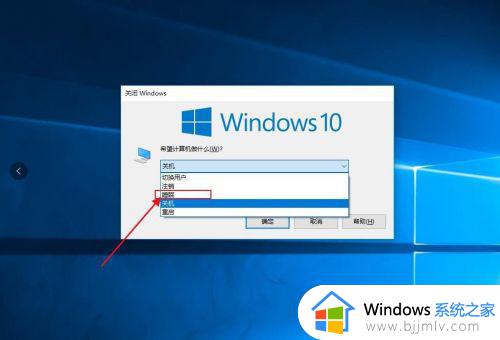
上述就是小编告诉大家的win10设置睡眠模式方法了,还有不清楚的用户就可以参考一下小编的步骤进行操作,希望能够对大家有所帮助。
win10睡眠模式在哪里设置 win10怎么设置睡眠模式相关教程
- windows10睡眠模式设置在哪 windows10电脑睡眠怎么设置
- windows10关闭睡眠模式的步骤 win10睡眠模式怎么关闭
- win10睡眠模式无法唤醒怎么办 win10睡眠后无法唤醒修复方法
- win10电脑设置睡眠时间在哪里?win10电脑如何调整睡眠时间
- win10睡眠设置不见了怎么办 win10找不到睡眠设置处理方法
- win10电脑睡眠怎么设置 win10设置睡眠教程
- win10定时睡眠如何设置 win10电脑怎么设置自动睡眠
- win10电脑怎么进入休眠模式 win10电脑如何设置休眠模式
- win10无法休眠怎么办 win10进入不了睡眠模式怎么办
- win10睡眠设置不见了怎么办?win10的睡眠选项没了修复方法
- win10如何看是否激活成功?怎么看win10是否激活状态
- win10怎么调语言设置 win10语言设置教程
- win10如何开启数据执行保护模式 win10怎么打开数据执行保护功能
- windows10怎么改文件属性 win10如何修改文件属性
- win10网络适配器驱动未检测到怎么办 win10未检测网络适配器的驱动程序处理方法
- win10的快速启动关闭设置方法 win10系统的快速启动怎么关闭
热门推荐
win10系统教程推荐
- 1 windows10怎么改名字 如何更改Windows10用户名
- 2 win10如何扩大c盘容量 win10怎么扩大c盘空间
- 3 windows10怎么改壁纸 更改win10桌面背景的步骤
- 4 win10显示扬声器未接入设备怎么办 win10电脑显示扬声器未接入处理方法
- 5 win10新建文件夹不见了怎么办 win10系统新建文件夹没有处理方法
- 6 windows10怎么不让电脑锁屏 win10系统如何彻底关掉自动锁屏
- 7 win10无线投屏搜索不到电视怎么办 win10无线投屏搜索不到电视如何处理
- 8 win10怎么备份磁盘的所有东西?win10如何备份磁盘文件数据
- 9 win10怎么把麦克风声音调大 win10如何把麦克风音量调大
- 10 win10看硬盘信息怎么查询 win10在哪里看硬盘信息
win10系统推荐